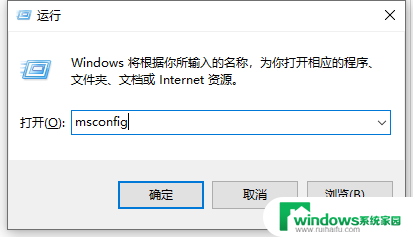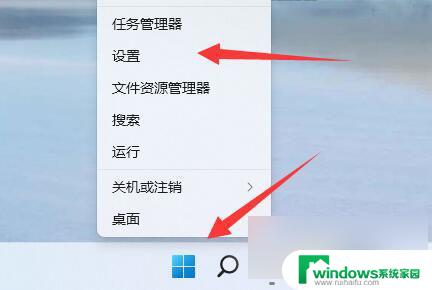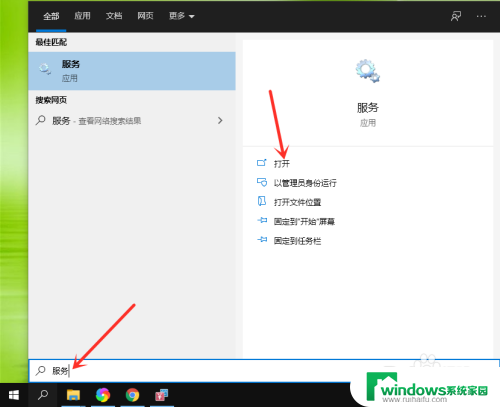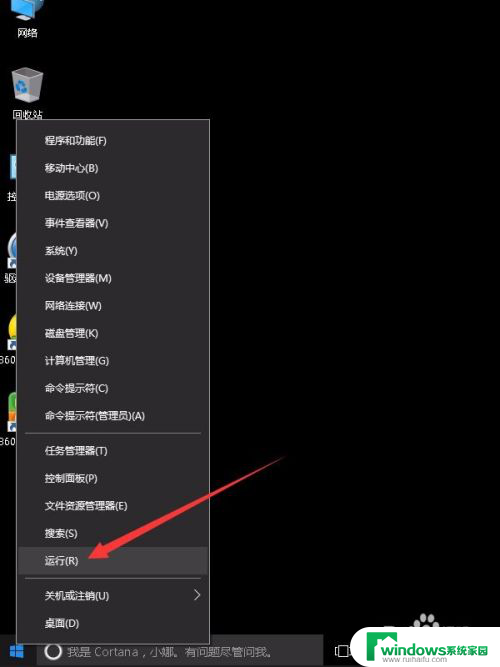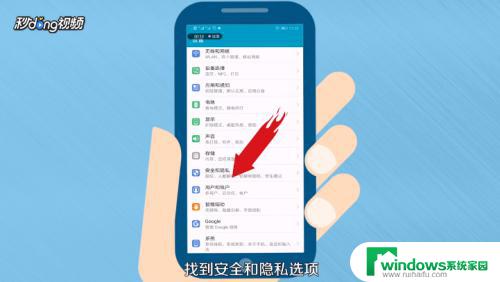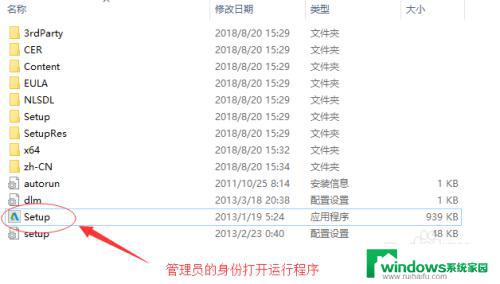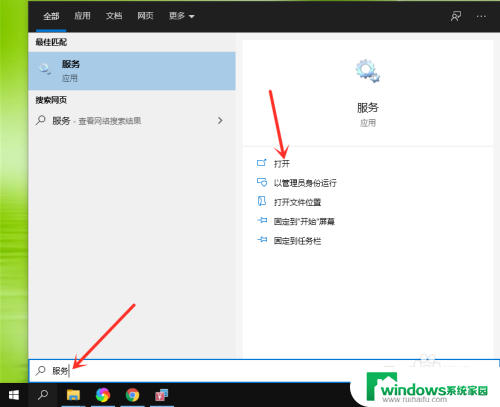电脑安装软件需要管理员权限怎么办 Win10怎么解决安装软件需要管理员权限问题
在使用电脑的过程中,有时候会遇到安装软件需要管理员权限的情况,特别是在Windows 10操作系统中,由于系统的安全设置较为严格,用户需要获得管理员权限才能进行软件的安装操作。当我们遇到这种情况时该如何解决呢?接下来我们就来探讨一下解决安装软件需要管理员权限问题的方法。
具体步骤:
1.打开控制面板:
1.在win10搜索框内输入控制面板;
2.点击打开控制面板.
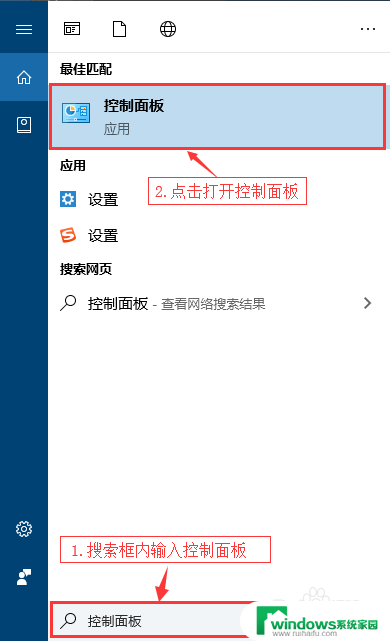
2.在控制面板窗口找到并打开用户账户;
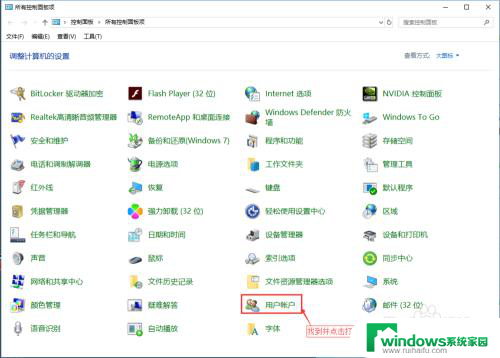
3.在用户账户窗口找到并点击打开更改用户账户控制设置;
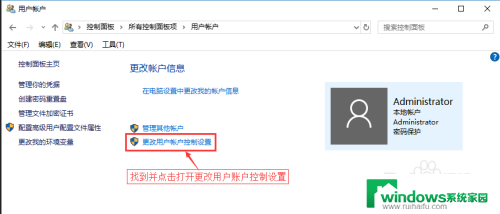
4.在用户账户控制设置窗口设置计算机更改消息为始终通知,然后点击确定。这样在安装软件时就会提示;
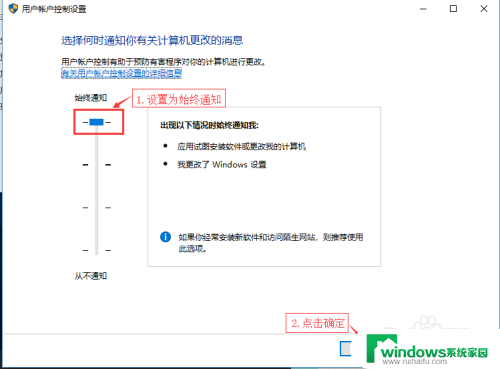
5.打开gpedit.msc:
1.在win10搜索框内输入gpedit.msc;
2.点击打开gpedit.msc。
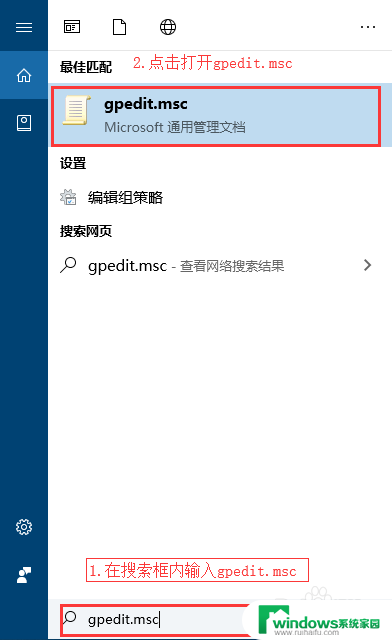
6.在本地组策略编辑器窗口依次找到计算机配置-->Windows设置-->安全设置-->本地策略-->安全选项-->账户控制:管理员批准模式中管理员的提升权限权限提示行为;
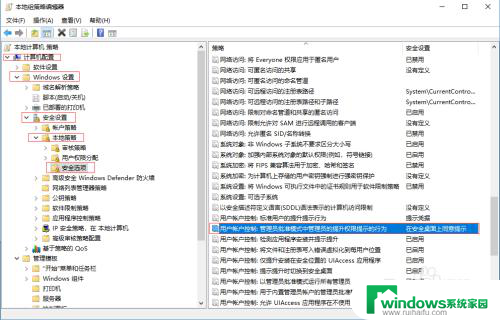
7.修改“账户控制:管理员批准模式中管理员的提升权限权限提示行为”:
1.右键“账户控制:管理员批准模式中管理员的提升权限权限提示行为”点击属性
2.点击“账户控制:管理员批准模式中管理员的提升权限权限提示行为”选项框选择提示行为
3.点击“应用”应用修改
4.点击确定

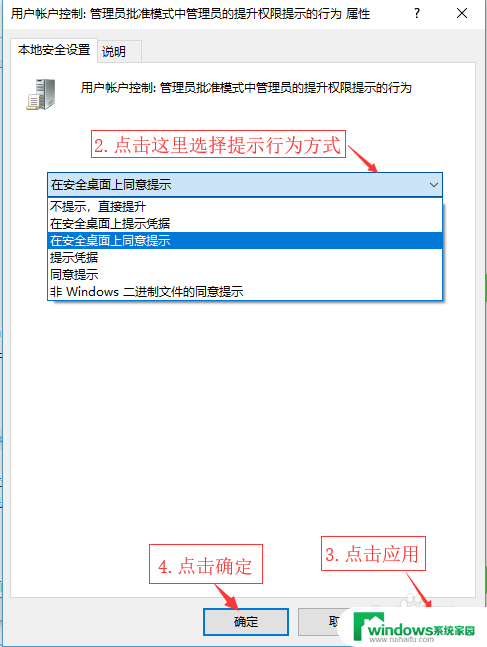
以上是关于如何处理需要管理员权限的电脑软件安装的全部内容,如果有任何不清楚的地方,用户可以参考小编提供的步骤进行操作,希望这些信息对大家有所帮助。